在Windows 10中,搜索框可能会展示热门搜索建议,提供与当前趋势相关的信息。然而,有些用户可能希望保持搜索界面的简洁,不希望看到这些热门搜索内容。本文将介绍如何在Windows 10中关闭搜索功能中的热门搜索展示,让搜索体验更清爽。
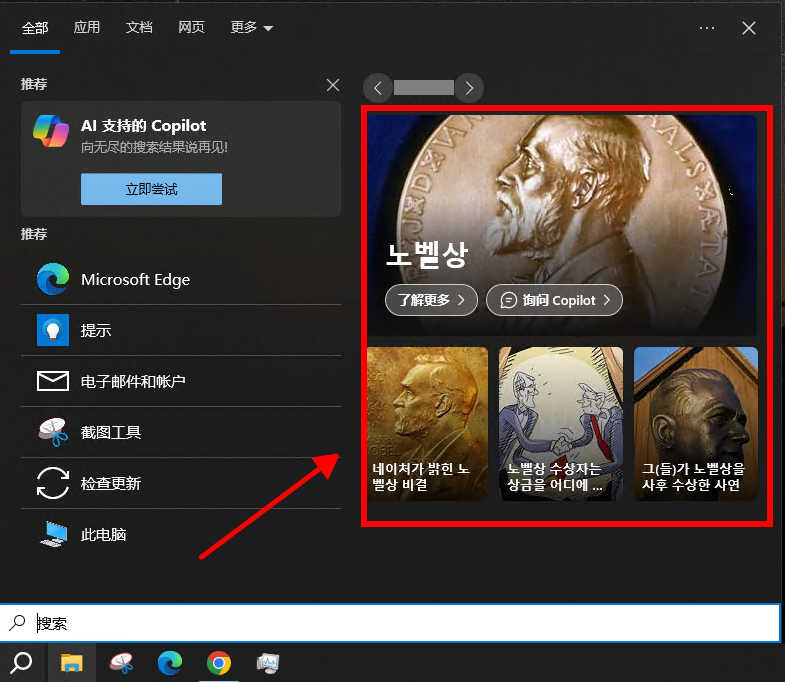
1. 通过设置关闭热门搜索
Windows 10中可以通过设置界面来调整搜索功能,关闭热门搜索展示。
1.1 打开搜索栏设置
右键点击下方的搜索栏 >> 取消勾选显示搜索突出显示和悬停时打开
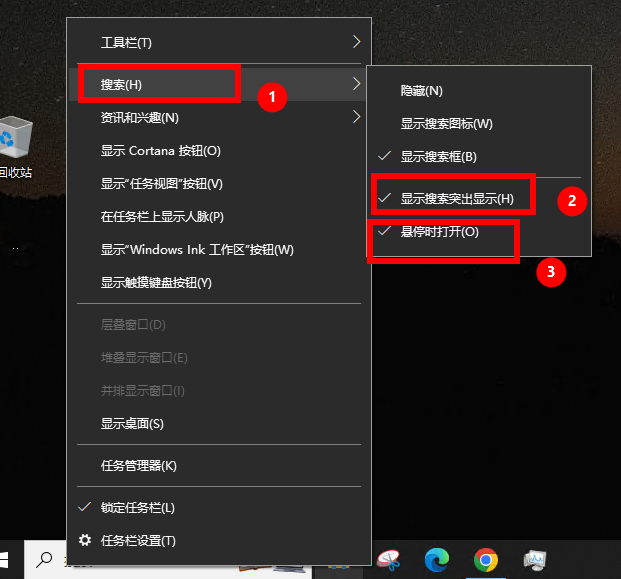
再次右键点击搜索栏 >> 点击资讯和兴趣 >> 点击关闭
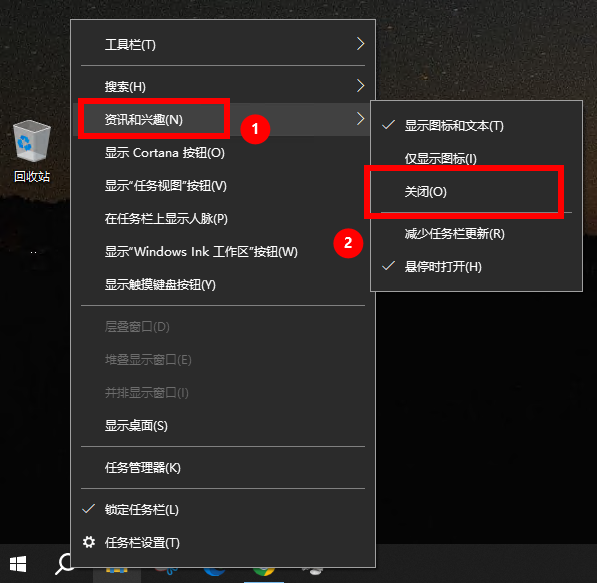
关闭完成后会发现搜索栏中特别的清爽
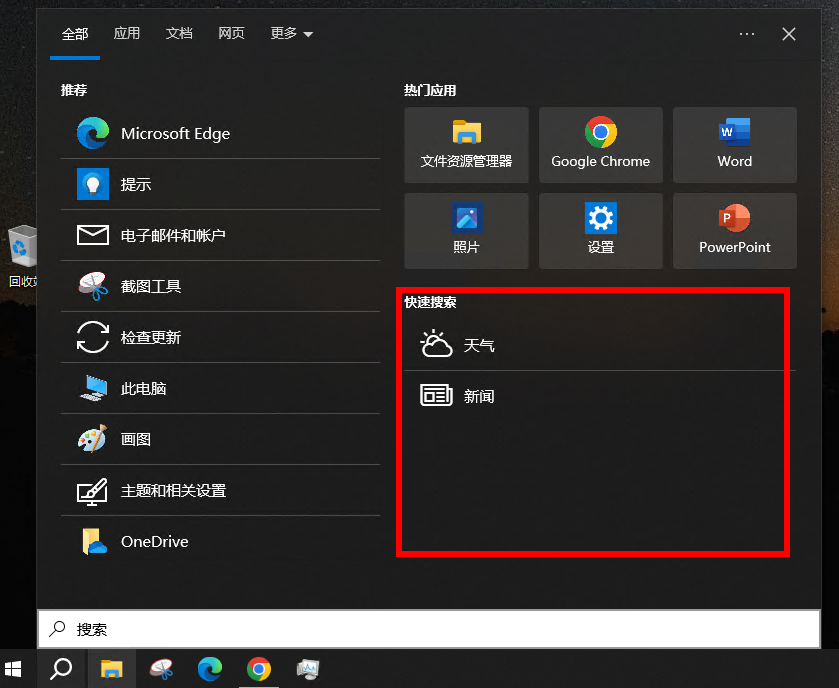
2. 通过注册表编辑器关闭热门搜索
对于所有版本的Windows,可以通过修改注册表来关闭热门搜索展示。
2.1 打开注册表编辑器
按【Windows + R】,输入regedit,然后按回车打开注册表编辑器。
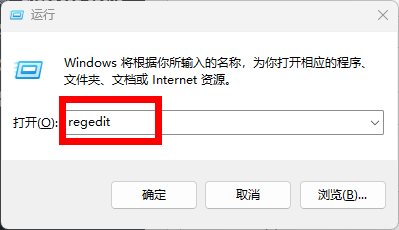
如果弹出用户账户控制提示,点击是继续。
2.2 修改注册表项
*在修改注册表之前一定要先备份,以防止修改错误导致计算机蓝屏死机
将下列路径复制到地址栏中:
HKEY_CURRENT_USER\Software\Policies\Microsoft\Windows\Explorer
如果路径中没有Explorer文件夹,可以右键点击Windows文件夹,选择新建 -> 项,命名为Explorer。
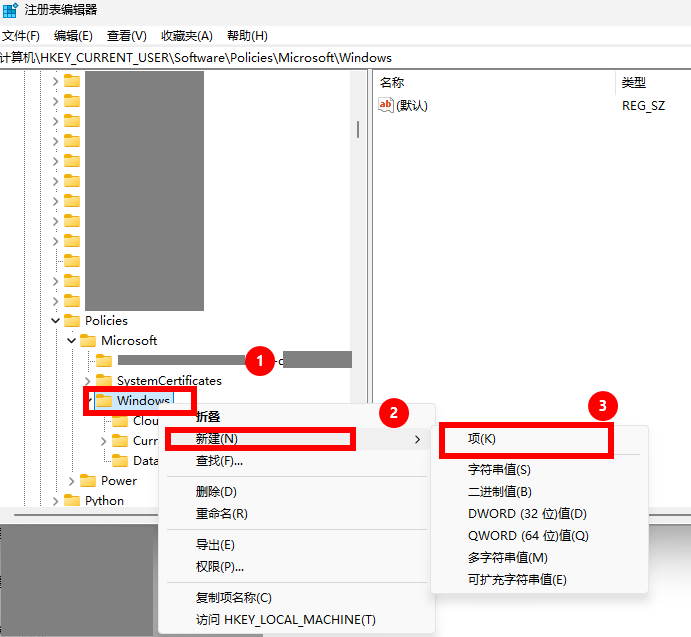
在Explorer文件夹中,右键点击空白处,选择新建 -> DWORD(32位)值,命名为DisableSearchBoxSuggestions。
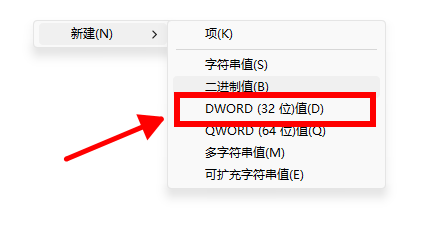
双击DisableSearchBoxSuggestions,将其值设置为1,然后点击确定。
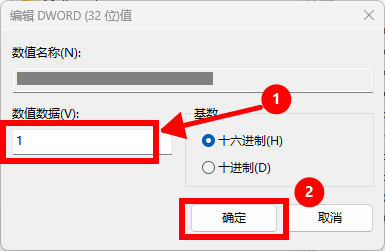
2.3 重启电脑
完成修改后,关闭注册表编辑器,并重启电脑以应用更改。
3. 通过组策略编辑器关闭热门搜索(专业版和企业版)
如果你使用的是Windows 10专业版或企业版,可以通过组策略编辑器来关闭热门搜索展示。
3.1 打开组策略编辑器
按【Windows + R】,输入gpedit.msc,然后按回车,进入本地组策略编辑器。
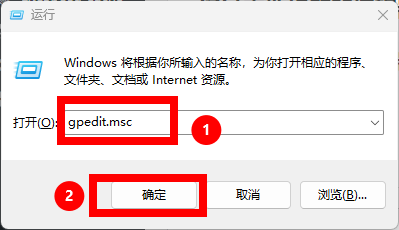
3.2 禁用热门搜索展示
在组策略编辑器中,找到进入 计算机配置 > 管理模板 > Windows 组件 > 搜索
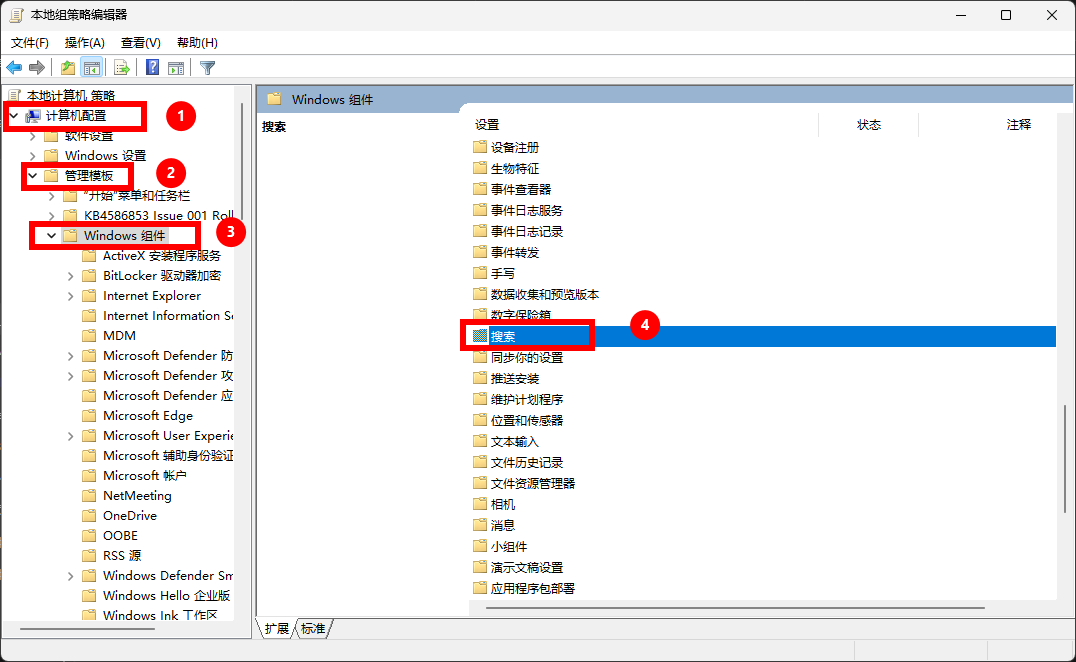
在右侧,找到允许搜索要点。双击该选项,将其设置为已禁用,然后点击确定。
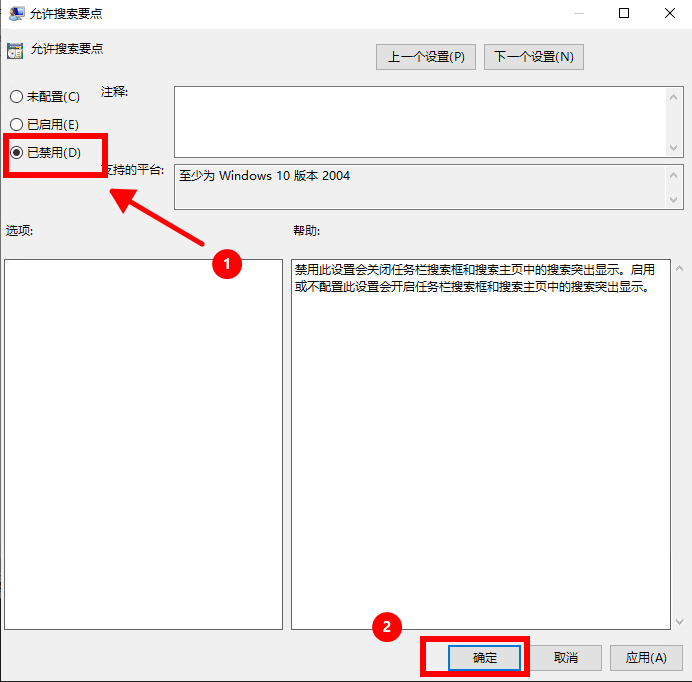
关闭组策略编辑器,重启电脑使更改生效。
在Windows 10中关闭搜索功能中的热门搜索展示可以通过多种方法实现:设置、组策略、注册表编辑器或任务栏调整。通过这些方法,你可以根据需要选择最适合的方法来移除热门搜索内容,保持搜索界面的简洁。如果更改后未生效,记得重启系统以确保设置生效。希望这些解决方案能够帮助你优化Windows 10的搜索体验。
Views: 2377


